生成AI においては、CUDA ToolKit と cuDNN をインストールすることで、極めて高い処理能力を発揮してくれます。
しかし、NVIDIAの業務用、および一部の民生用GPUにおいては、TensorRT と呼ばれるライブラリをインストールすることで、更に性能を高めることができます(ただし生成AI側が対応している必要あり)。
この記事では、TensorRTのインストール方法についてスクリーンショット付きで解説します。
TensorRTとは
深層学習(ディープラーニング)に必要となる大量の計算は、GPUに搭載されている数千個~1万個のCUDA コアを使うことが一般的です。
そして、このCUDAコアを使うために必要なのが CUDA ToolKit および cuDNN というライブラリ群です。
一方、業務用のGPU(Tesla、Quadroなど)や民生用のRTX シリーズ(RTX-20xx,30xx,40xx)のGPUには、AI向け行列計算専門のハードウェアユニットであるTensor コアが搭載されており、これを活用することで、ディープラーニングの計算性能が向上します。
TensorRTはディープラーニング推論の高速化と最適化を支援するライブラリであり、Tensor コアを有効活用することで、より高速で効率的な推論が可能となります。
ただし、生成AI側がTensorRTに対応していないと Tensorコアは全く使われないので、インストールする場合はその点を確かめておきましょう。
TensorRTのインストール手順
TensorRTのインストール手順は次の通りです。
- 公式サイトから、インストール済みCUDAバージョンに合わせてTensorRTのZIPファイルをダウンロード
- ZIPを任意のフォルダに解凍
- binフォルダの中身を CUDAのインストール先フォルダの bin フォルダにコピー
つまり、公式サイトからZIPファイルをダウンロードし、解凍した結果の binフォルダの中身を、CUDAのインストール先フォルダの bin フォルダにコピーするだけです。
ダウンロード方法
次のリンクをクリックし、公式サイトに移動してください。
https://developer.nvidia.com/tensorrt
公式サイトに移動したら、「Download Now」をクリックします。
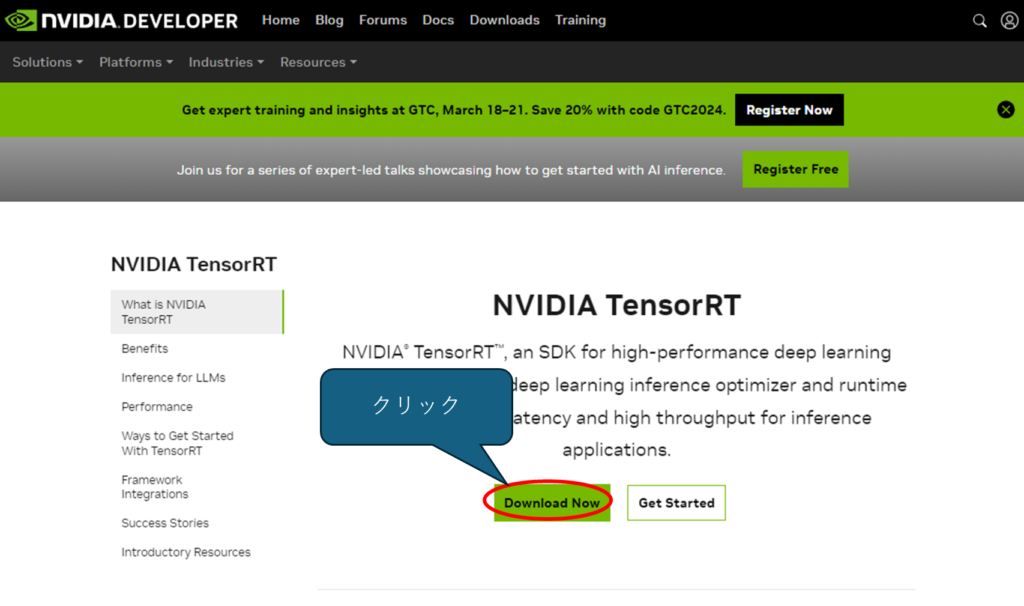
次に、ダウンロードしたい TensorRTのバージョンを選択します。今回は TensoRT 8を選択しました。
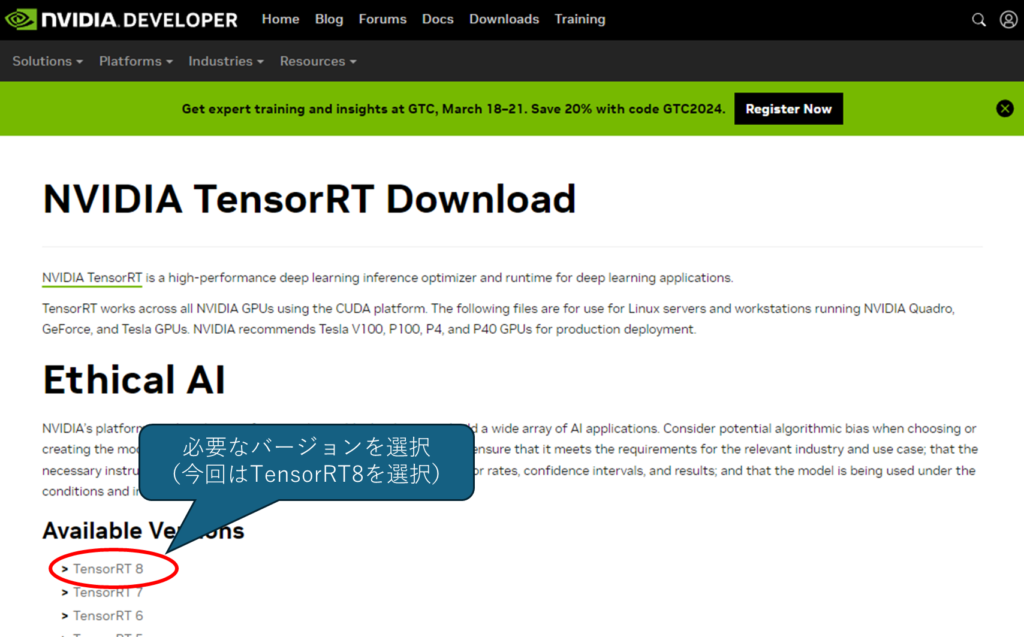
次の画面に移動しますので、図に従ってチェックを入れます。
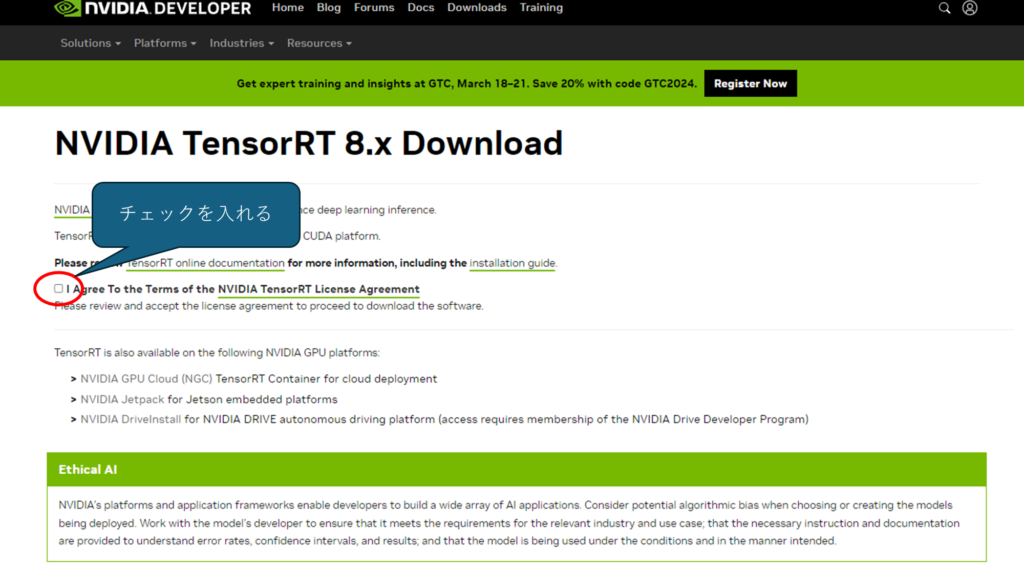
次の画面が表示されるので、マイナーバージョンを選択してください。
末尾のGA(General Availability)は一般公開されているバージョンを意味し、EA(Early Access)は最新機能をいち早く体験できる(ベータ版)バージョンを意味します。
ここは常に最新版を選んでおけばよいでしょう。
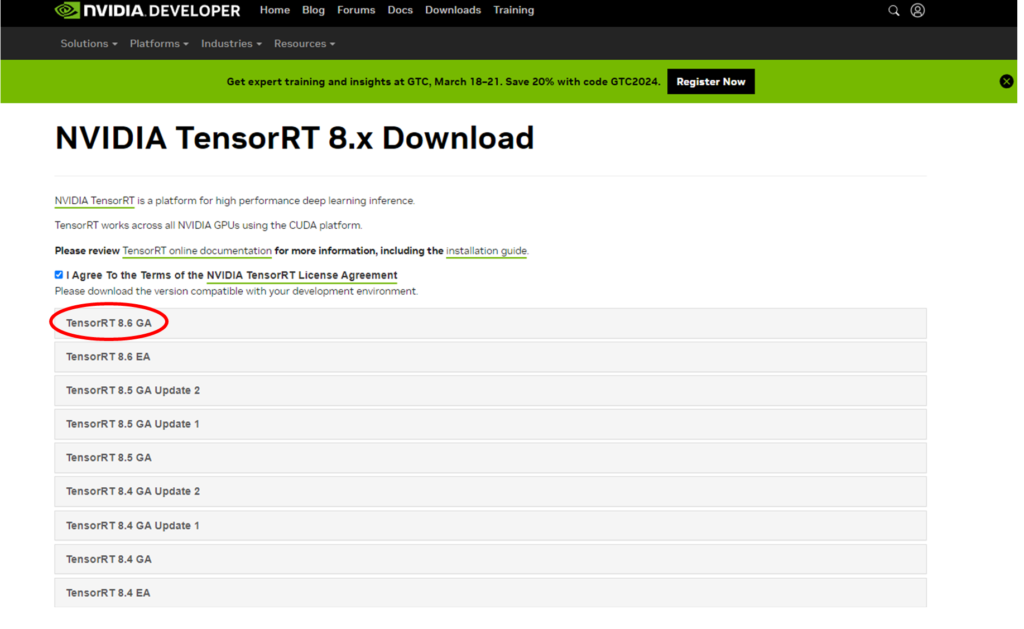
クリックすると次の画面のように折り畳みが開きます。
インストールされているCUDAバージョンに合わせて上下のどちらかを選択してください。
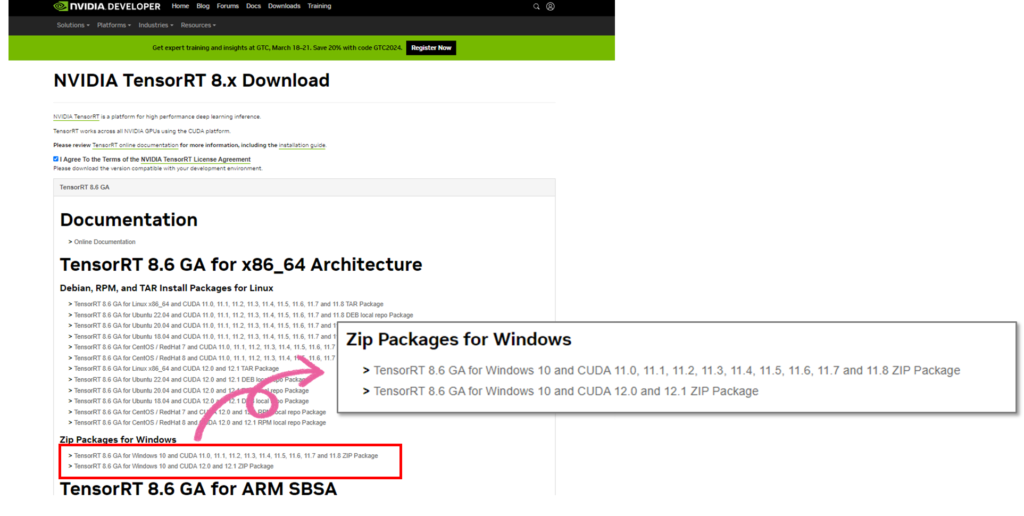
私の環境では CUDA 12.4 と 11.8 の両方をインストールしていますが、今回は 11.8(下記のZIPファイル)をダウンロードしました。
TensorRT-8.6.1.6.Windows10.x86_64.cuda-11.8.zip
ダウンロードしたファイルを展開すると次のフォルダ構成になります。
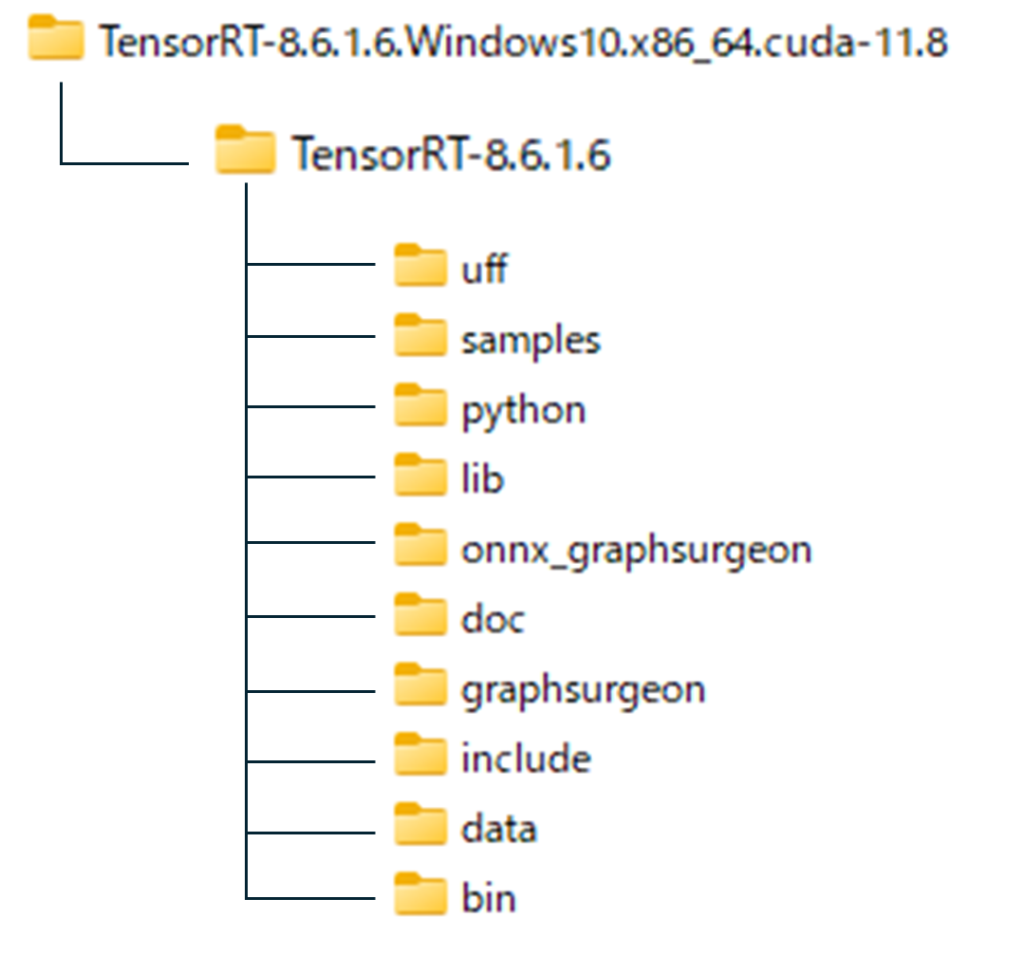
インストール方法
インストール方法については、次の公式サイトに詳しく記載されています。書かれていることは多いのですが、やりたいことは単純で、解凍後の bin フォルダに環境変数のパスを設定するだけです。
https://docs.nvidia.com/deeplearning/tensorrt/install-guide/index.html
Windowsの環境変数にパスを設定するのがちょっと面倒と思われる方は、既にCUDAがインストールされているのであれば、CUDA内のbinフォルダにコピーする方法もあります。
CUDAフォルダの bin は、インストール時に自動でパスが通っていますので、ここにコピーするのが一番簡単です。
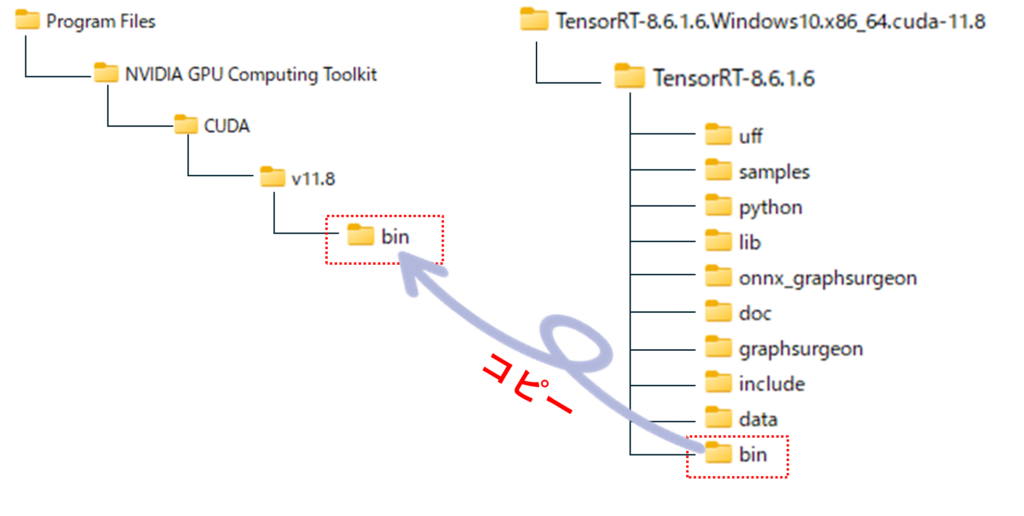
以上でインストールは完了です。
まとめ
本記事では、TensorRTのインストール手順について紹介しました。
TensorRTは 業務用及びRTXシリーズのGPUに搭載されている行列計算専用コアを利用するためのツールキットで、次の3ステップでインストールが可能です。
- 公式サイトから、インストール済みCUDAバージョンに合ったZIPファイルをダウンロード
- ZIPを任意のフォルダに解凍
- TensorRTのbinフォルダの中身を CUDAインストール先の bin フォルダにコピー
ただし、生成AI側が TensorRTに対応していないと、せっかくの苦労が無駄になるのでご注意ください。